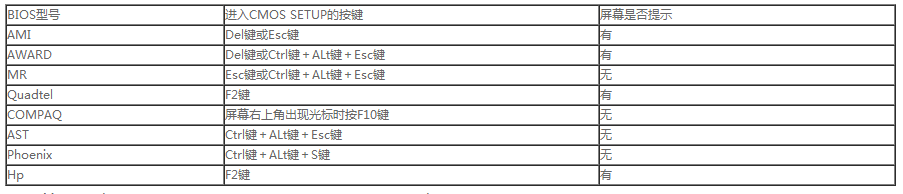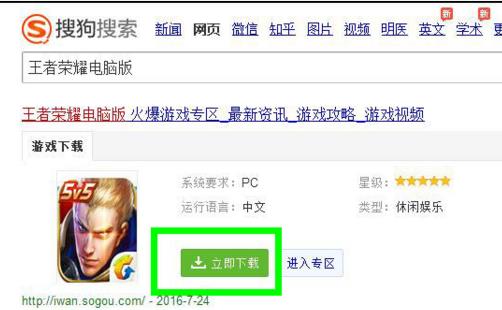Server2003 FTP高级功能是什么?
创建用户账户
首先需要在FTP站点所在的Windows Server 2003服务器中为FTP用户创建一些用户账户,用户可以使用这些账户连接FTP站点。这些账户既可以是Active Directory(AD,活动目录)账户,也可以是本地账户,这主要取决于所创建的隔离站点是否基于AD用户验证。本例的网络环境非AD管理模式,因此只需创建本地账户即可。
第1步,在桌面上右键单击“我的电脑”,并执行“管理”快捷命令,打开“计算机管理”窗口。在左窗格中展开“本地用户和组”目录,然后用鼠标右键单击所展开目录中的“用户”文件夹,在弹出的快捷菜单中执行“新用户”命令,如图5。

图5 执行“新用户”命令
第2步,打开“新用户”对话框,分别键入用户名和密码(本例创建用户“Yesky1”),取消“用户下次登录时须更该密码”选项,并勾选“用户不能更该密码”和“密码永不过期”两项。然后单击“创建”按钮,如图6。

图6 创建用户账户
第3步,在打开的下一个“新用户”对话框中继续创建用户,根据需要添加若干个用户。创建完毕后单击“关闭”按钮。
规划FTP站点目录结构
为了将每个用户隔离在自己的专用目录中,管理员需要事先规划FTP站点的目录结构,即为每个用户建立一个文件夹。不过这些文件夹并不是随意建立的,而要遵循一定的规范。因为创建“用户隔离”模式的FTP站点对文件夹的名称和结构有一定的要求,首先必须在NTFS分区中创建一个文件夹作为FTP站点的主目录(本例将建立“YeskyFTP”文件夹),然后在“YeskyFTP”文件夹下创建一个名为“LocalUser”(本地用户)的子文件夹,最后在“LocalUser”文件夹下创建若干个与用户账户相对应的个人文件夹。
小提示:FTP站点主目录下的子文件夹名称必须为“LocalUser”,且在其下创建的用户文件夹必须与相关的用户账户使用完全相同的名称,否则将无法使用该用户账户连接。
如果管理员还希望允许用户使用匿名方式连接“用户隔离”模式的FTP站点,那么可以在“LocalUser”文件夹下面创建一个名为“Public”(公共)的文件夹。这样匿名用户连接到FTP站点以后就能进入“Public”文件夹中进行读写操作。规划好的FTP站点目录结构可参考图7。

图7 FTP站点目录结构
创建“用户隔离”FTP站点
通过创建用户账户和规划FTP站点目录结构,准备工作已经完成,接着开始创建“用户隔离”模式的FTP站点,具体创建步骤如下:
第1步,打开“Internet 信息服务(IIS)管理器”窗口,在左窗格中用鼠标右键单击“FTP站点”目录,在弹出的快捷菜单中执行“新建/FTP站点”命令,打开“FTP站点创建向导”向导页,并单击“下一步”按钮。
第2步,在打开的“FTP站点描述”向导页中键入一行描述性语言(如“YeskyFTP”),并单击“下一步”按钮。
第3步,打开“IP地址和端口设置”向导页,在“输入此FTP站点使用的IP地址”下拉菜单中选中一个用于访问该FTP站点的IP地址(本例选择的IP地址为“10.115.223.1”)。端口保持默认的“21”,单击“下一步”按钮。
第4步,在打开的“FTP用户隔离”向导页中点选“隔离用户”单选框,并单击“下一步”按钮,如图8。

图8 选择“用户隔离”模式
第5步,打开“FTP站点主目录”向导页,单击“浏览”按钮找到事先创建的“YeskyFTP”文件夹,并依次单击“确定/下一步”按钮。
第5步,在打开的“FTP站点访问权限”向导页中勾选“写入”复选框,然后依次单击“下一步/完成”按钮完成创建。
连接“用户隔离”FTP站点
连接“用户隔离”FTP站点时分为两种情况:一种是以匿名用户的身份连接,连接成功以后只能在“Public”目录中进行读写操作;另一种是以某个合法FTP用户的身份连接,连接成功后该用户只能在属于自己的目录中进行读写操作,且无法看到其他用户的目录和“Public”目录。连接FTP站点的步骤如下:
第1步,在客户端电脑的IE浏览器中键入“用户隔离”FTP站点地址ftp://10.115.223.1并回车,打开“登录身份”对话框。
第2步,分别键入事先创建的合法用户名和密码,并单击“登录”按钮,如图9。

图9 输入用户名和密码
小提示:如果想使用匿名登录的方式连接FTP服务器,可以勾选“匿名登录”复选框并单击“登录”按钮。
成功连接到FTP服务器后,用户即可在自己的私人目录或公共目录中上传或下载文件,且每个用户的目录是不能被其他用户访问的。
用户所拥有的访问权限主要取决于管理员的设置,一般“用户隔离”模式的FTP服务器会赋予用户读取和写入的权限。不过跟所有的事情一样,“用户隔离”模式的FTP服务器也留下了一点遗憾。譬如无法直接在FTP服务组件中针对每一个用户设置读取或写入的权限,而只能针对主目录设置权限。不过管理员可以通过设置NTFS访问权限的方法来间接实现上述目的,只是实现起来麻烦一点。根据实际经验,这种应用需求并不常见。